Što učiniti kada se vaš iPad ne okreće
The iPad podupire rotacija ekrana dok okrećete uređaj. Ova vam značajka pomaže da se neprimetno prebacite s čitanja e-knjige u portretnom načinu na gledanje filma u pejzažnom načinu. Ako se vaš iPad ne okreće i zaglavi u jednoj orijentaciji, problem možete riješiti na jedan od dva načina: u Kontrolnom centru ili bočnim prekidačem.
Informacije u ovom članku odnose se na iPad s iOS 12 ili novijim, osim kako je navedeno. Ranije verzije Control Center-a, počevši od njegovog uvođenja u iOS 7, rade slično.
Bočni prekidač na iPadu se može zakrenuti ili isključiti, ovisno o tome kako konfigurirate postavke. Onaj koji ne dodijelite bočnom prekidaču pojavljuje se u njemu Kontrolni centar gdje ga možete uključiti i isključiti.
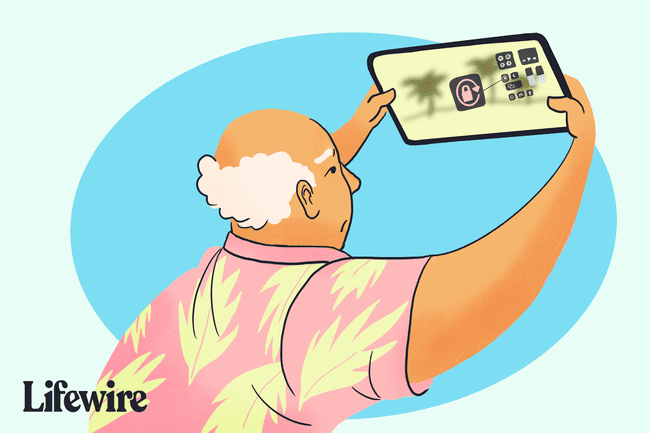
Neki iPadi, uključujući iPad Pro modele, nemaju bočni prekidač. Ovi iPadi imaju i Lock Rotation i Mute u svojim kontrolnim centrima.
Dodjela rotacije i isključivanja zvuka u postavkama iPada
Ako vaš iPad ima bočni prekidač, provjerite gdje je iPadu dodijeljena postavka Lock Rotation.
-
Otvori Postavke aplikaciju na vašem iPadu.

-
Odaberite Općenito naslov u lijevom oknu.

-
Naći Koristite bočni prekidač za odjeljak. Ako Zaključaj rotaciju ima kvačicu pored sebe, bočni prekidač kontrolira rotaciju zaključavanja (a opcija Mute se pojavljuje u Kontrolnom centru). Ako se vaš iPad ne okreće, prebacite bočni prekidač riješiti problem.
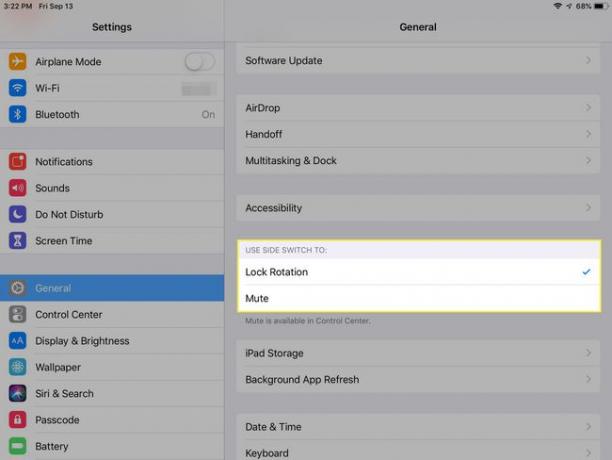
-
Ako Isključi zvuk ima kvačicu pored sebe u Koristite bočni prekidač za odjeljak, zatim bočni prekidač isključuje iPad, a opcija Lock Rotation pojavljuje se u Control Center.
Saznajte koji model iPada imate
Kako uključiti i isključiti rotaciju zaslona u Kontrolnom centru
Možete pristupiti mnogim značajkama i postavkama iPada iz prilagodljivog Kontrolnog centra, uključujući značajku Lock Rotation.
-
Povucite prema dolje iz gornjeg desnog kuta iPada sa sustavom iOS 12 ili novijim (ili gore od dna na iPadima s ranijim verzijama iOS-a) da biste otvorili Control Center.

-
U Kontrolnom centru pronađite Zaključaj rotaciju ikona. To je kružna strelica oko brave. Ako su zaključavanje i kružna strelica crvene, rotacija zaključavanja je uključena, a zaslon iPada se ne može rotirati.

-
Dodirnite Ikona zaključavanja rotacije da biste isključili zaključavanje rotacije kako bi se zaslon iPada mogao rotirati.
Ne možete rotirati zaslon s otvorenim Kontrolnim centrom. Zatvorite Kontrolni centar tako da ga pomaknete prema gore sa zaslona u iOS-u 12 i novijim (ili prema dolje u starijim verzijama iOS-a) ili pritiskom na tipku iPada Dom dugme.
Problem može biti u aplikaciji
Ne svi iPad aplikacijepodržava promjene orijentacije, pa ako se zaslon ne rotira, kliknite na Tipka Home na iPadu da biste došli do glavnog zaslona, a zatim pokušajte okrenuti uređaj. Ako se zaslon okreće, znate da je aplikacija, a ne iPad, spriječila rotaciju. Ne možete ništa učiniti povodom ovoga.
I dalje imate problema s iPadom koji se ne okreće?
Drugi razlog zašto se vaš iPad neće rotirati je ako ne zna da ga pokušavate rotirati. Ovaj problem će se dogoditi ako tablet ne držite uspravno. Rotiranje na ravnoj površini nije dovoljno da ga pokrene, pa ćete ga možda morati držati gore kao da snimate sliku, a zatim ga rotirati.
Ako sve drugo ne uspije, ponovno pokrenite iPad tako što ćete ga isključiti i zatim ponovno uključiti. Ovaj jednostavan pristup rješava mnoge probleme.
